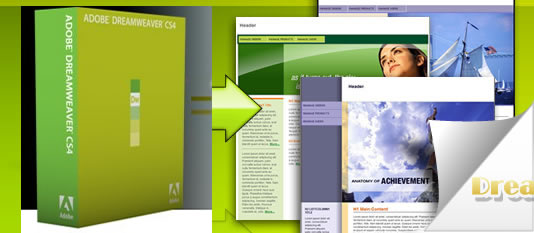Créer des modèles Dreamweaver
Ce tutoriel va vous montrer comment créer un modèle de site Web (template) avec Dreamweaver. En outre, vous pouvez consulter nos autres tutoriaux Dreamweaver pour plus d'informations sur la façon de créer votre site Web.
Lorsque votre site ait beaucoup de pages et que vous voulez en faire partager certains éléments de conception, vous pouvez créer et appliquer un modèle pour eux. Si vous avez un groupe de pages avec un modèle appliqué à elle, vous pouvez modifier les informations du groupe par la modification du modèle, puis déposer une nouvelle demande à ces pages. Vous pouvez le faire tout en gardant l'unique élément de chaque page inchangé.
Préciser votre site et créer une page qui sera utilisée pour créer votre modèle.
Une fois que vous avez fini, sélectionnez Fichier -> Enregistrer comme modèle. Vous aurez une petite fenêtre pop up qui va s'afficher. Choisissez le site pour lequel vous souhaitez créer ce modèle et tapez le nom du modèle, pour être enregistré avec.
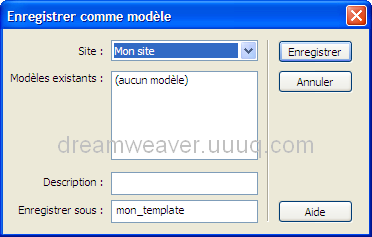
Maintenant, vous devez créer une région modifiable dans votre modèle. Ces régions sont des espaces réservés pour le contenu qui est unique pour chaque page, le modèle est appliqué à toutes les pages.
Sélectionnez Insertion -> Objets de modèle -> Régions modifiables (ctrl+Alt+V):
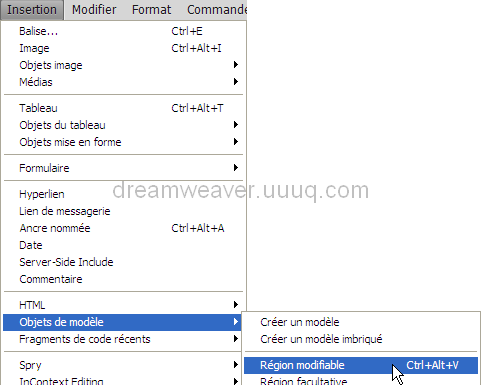
Tapez le nom de la région dans la fenêtre pop-up:
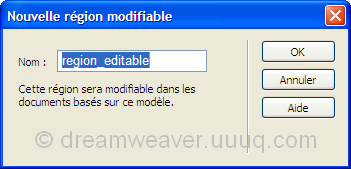
Maintenant vous avez un modèle avec une région modifiable. Vous devez appliquer ce modèle à une page.
Ouvrir une page existante pour lui appliquer le modèle. Sélectionnez Modifier -> Modèles -> Appliquer le modèle de page.
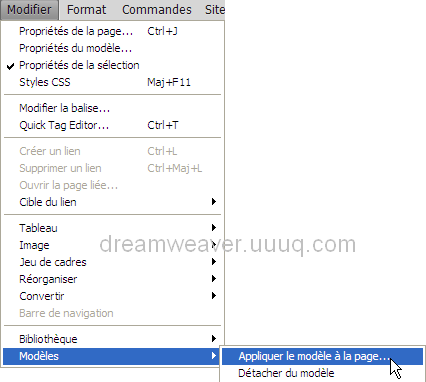
Choisissez le modèle que vous voulez appliquer à votre page et cliquez sur le bouton Sélectionner:
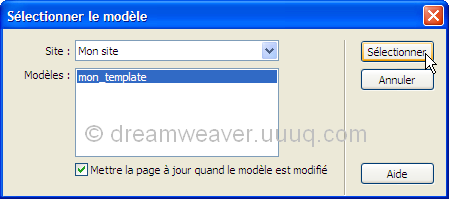
Une autre fenêtre "Noms de région sans cohérances" s'ouvrira alors où vous pouvez choisir la région de modèle et cliquer sur "Utiliser pour tout". Puis cliquez sur OK.
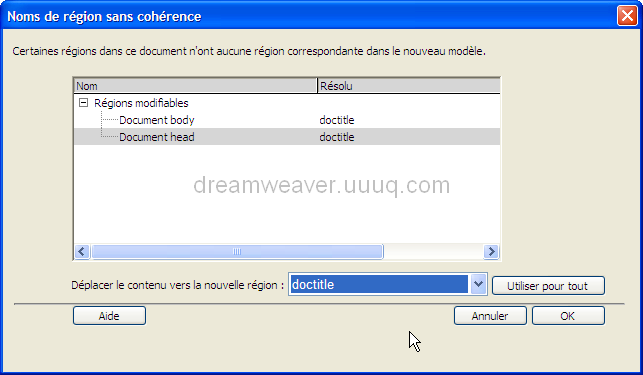
Votre page est désormais la même que le modèle avec ses composants placés dans la région modifiable. Vous pouvez maintenant l'enregistrer.